UIDeskAutomationは、UIDeskStudio、UIDeskAutomationライブラリ、UIDeskAutomationSpyの3つのコンポーネントを持つソフトウェアです。スタジオは、テストやさまざまなスクリプトの管理や実行に使用できます。
Spyツールは、テストスクリプトの作成に使用できます。 Windowsアプリケーション用の自動化されたタスクを実行するためのスタンドアロンスクリプトも作成できます。ライブラリは、.NETをサポートするスクリプト言語(PowerShellなど)で使用することも、.NETプロジェクトでサードパーティのライブラリとして使用することもできます。
UIDeskAutomationは、自動テストや、ユーザーインターフェイスに基づいてWindowsアプリケーションの自動化タスクを作成するために使用できるソフトウェアです。
PowerShellには、スクリプトの開始点として使用できるコマンドレット「Get-Engine」があります。または、「Add-Type -Path」標準コマンドレットを使用して、このソフトウェアがインストールされている場所を指定するだけでもかまいません。
インストールプロセスの最後にPowerShellの管理者コマンドウィンドウが開き、YまたはNを押すように要求されます。これによりPowershellの実行ポリシーがRemote-Signedに変更され、ローカルスクリプトも実行できます。署名された
Samplesフォルダ内のPoweshellスクリプトをローカルで実行する場合は、「Y」を押します。インストールフォルダ(%Program Files%/ dDeltaSolutions / UIDeskAutomation / Samples)には、UIDeskStudioで開くことができる2つのサンプルプロジェクトと、いくつかの自動アクションを行うスタンドアロンスクリプトがあります。
これらのスクリプトサンプルは、このツールを使用して自動化されたタスクを作成し、通常はアプリケーションのUIを使用してユーザーが繰り返し実行するアクションを自動化する方法を示しています。
いくつかのスクリプトはWindows 10のみで動作し、Windows 7とWindows版の両方で動作し、Windows OSに付属のCalculatorとNotepadの標準アプリケーションを使用して自動的に計算を行っています。
スクリプトはPowerShell言語で書かれていますが、このライブラリは.NETアプリケーションでも使用できます。
スタンドアロンスクリプトを実行するには、そのスクリプトを右クリックして[編集]を選択し、Windows PowerShell ISEを使用して開きます。
このアプリケーションでは、F5キーを押すか、ツールバーの緑色の矢印を押します。 PowerShell ISE環境をデバッグに使用できます。
ライブラリDLLとヘルプファイル(UIDeskAutomationHelp.chm)は、インストールフォルダにあります。
ここでは、スクリプトを簡単に書くために使用できるUIDeskAutomationSpyというツールもあります。
Spyツールは、UI要素の記述子を計算するために使用されます。
新機能このリリースでは:
自動テストの管理、作成、および/または実行に使用できるスタジオインターフェイスがあります。
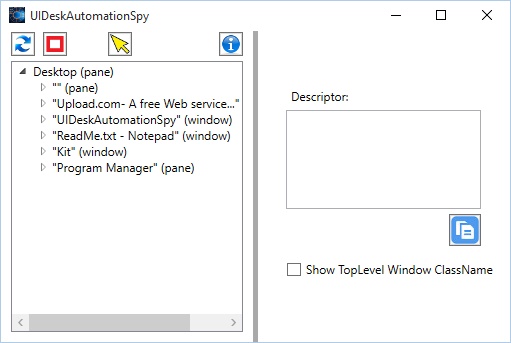
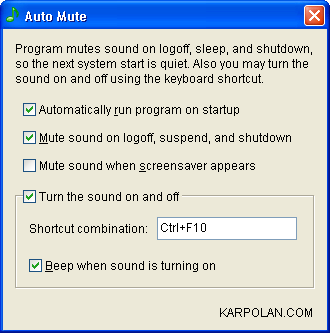
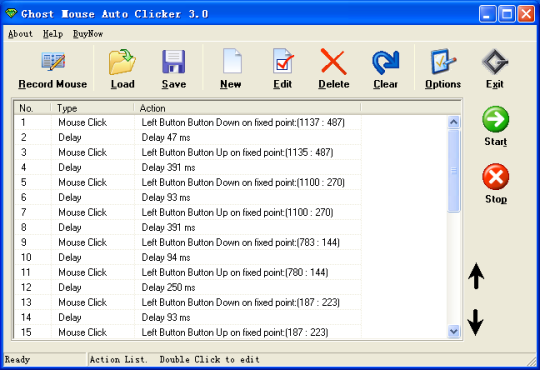
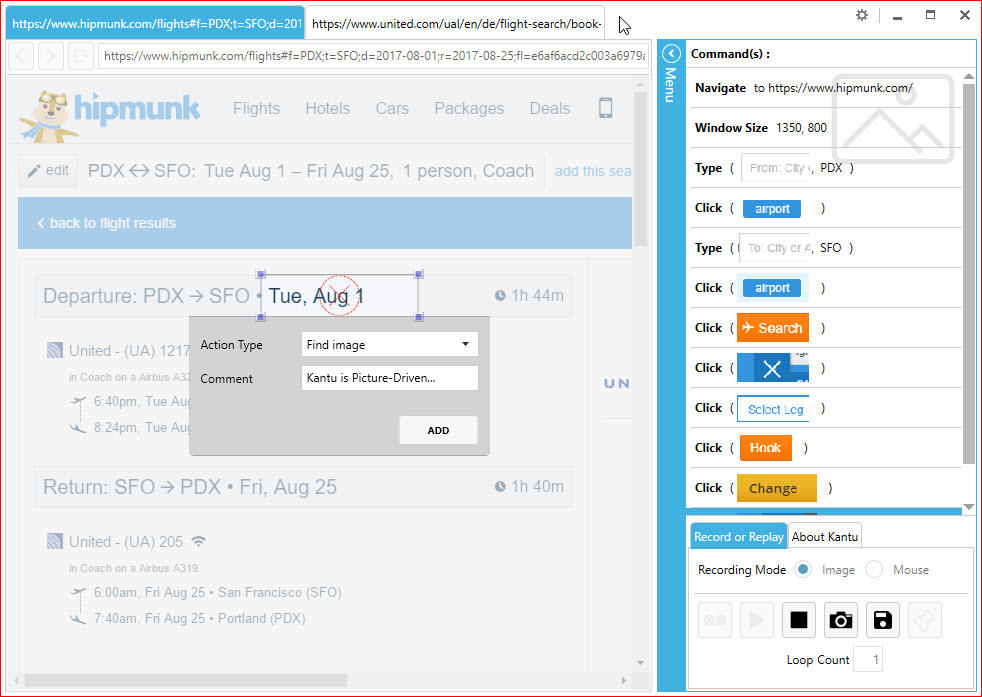
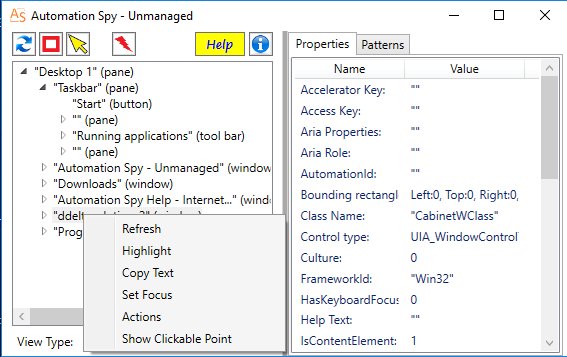
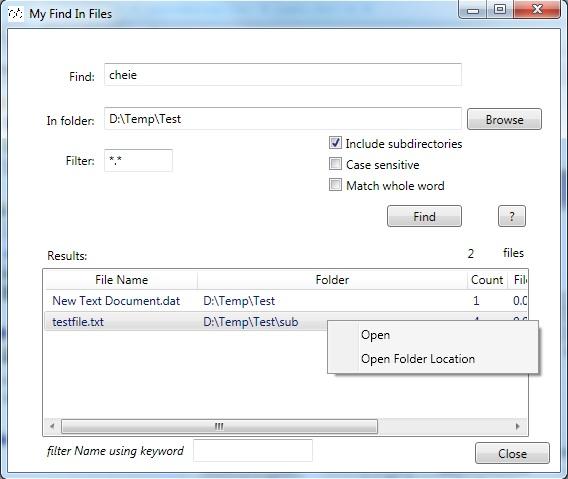
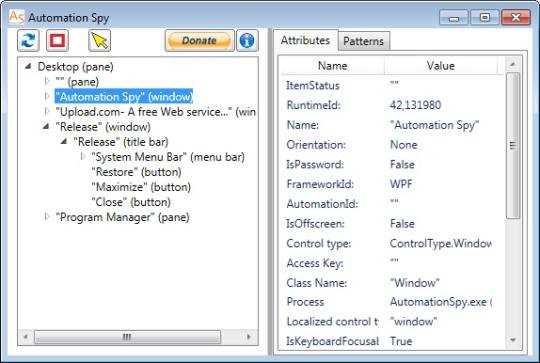
コメントが見つかりません